- Müəllif Jason Gerald [email protected].
- Public 2023-12-16 10:54.
- Son dəyişdirildi 2025-01-23 12:06.
Bu wikiHow, kompüterinizdən, planşetinizdən və ya telefonunuzdan istifadə edərək YouTube kanalınız üçün URL tapmağı öyrədir.
Addım
Metod 1 /2: Telefonda və ya Tabletdə
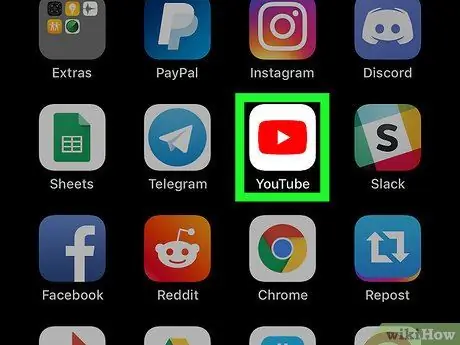
Addım 1. YouTube -u işə salın
İkon, mərkəzində ağ üçbucaq olan qırmızı düzbucaqlıdır. Bu simge ümumiyyətlə tətbiq çekmecesinde və ya ana ekranda olur.
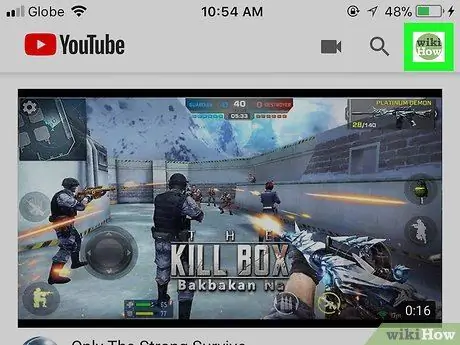
Addım 2. Profil şəklinizə toxunun
Sağ üst küncdə tapa bilərsiniz. Bu menyu açacaq.
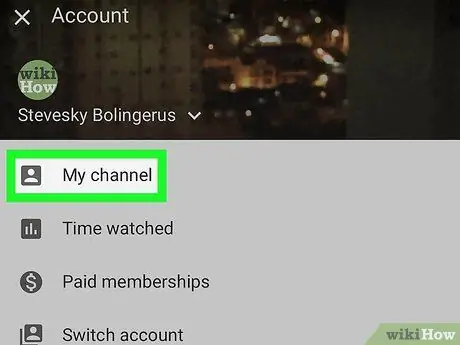
Addım 3. Kanalıma toxunun
Menyunun yuxarisindadir. YouTube kanalınızın əsas səhifəsi görünəcək.
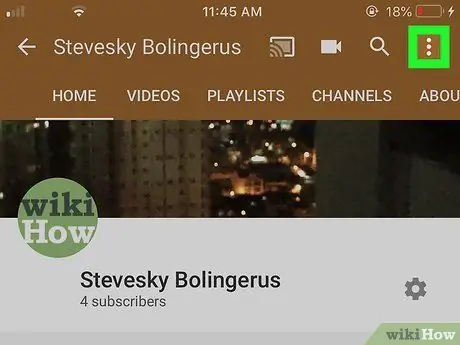
Addım 4. Sağ üst küncdəki menyuya toxunun
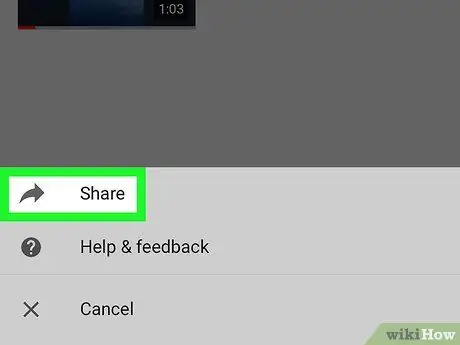
Addım 5. "Paylaş" a toxunun
Bunu etməklə tabletinizdə və ya telefonunuzda paylaşım menyusu açılacaq.
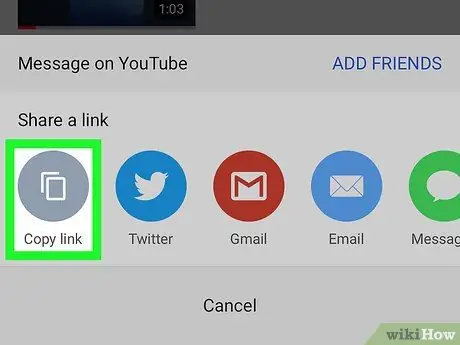
Addım 6. Linki kopyalayın
İndi YouTube kanalının URL'sini panoya qeyd etdiniz.
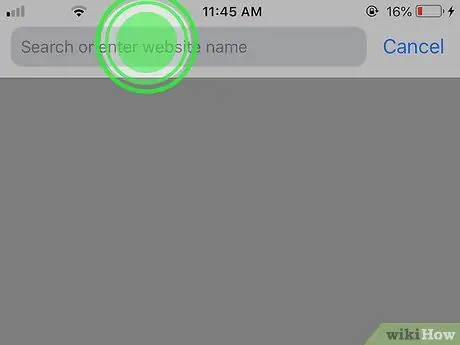
Addım 7. URL -ni yapışdırmaq istədiyiniz yerə toxunub saxlayın
Mesajlaşma tətbiqləri vasitəsi ilə digər insanlara URL göndərə, sosial mediaya göndərə, sənəddə saxlaya və s. Kiçik bir menyu görünəcək.
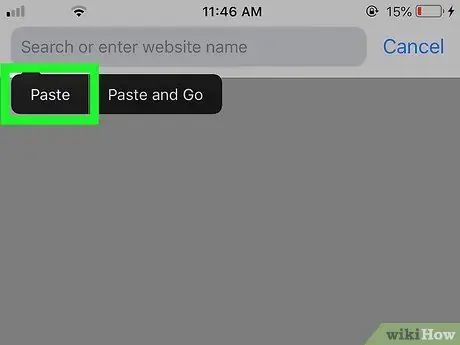
Addım 8. Yapışdır vurun
URL indi ekranda görünəcək.
Metod 2 /2: Kompüterdə
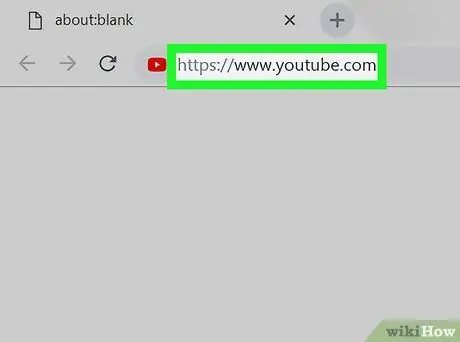
Addım 1. https://www.youtube.com saytına daxil olun
YouTube hesabınıza hələ daxil olmamısınızsa, vurun Daxil ol Bunu etmək üçün sağ üst küncdə.

Addım 2. Profil şəklini vurun
Şəkil sağ üst küncdədir.
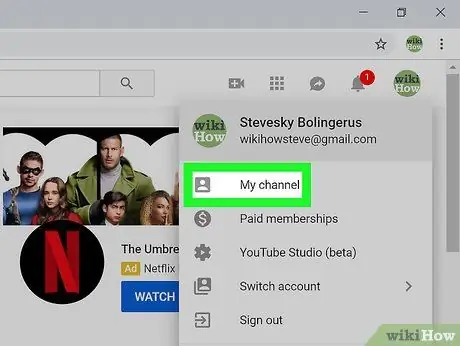
Addım 3. Menyunun yuxarısındakı Kanalım düyməsini basın
Bunu etməklə kanalınız açılacaq.
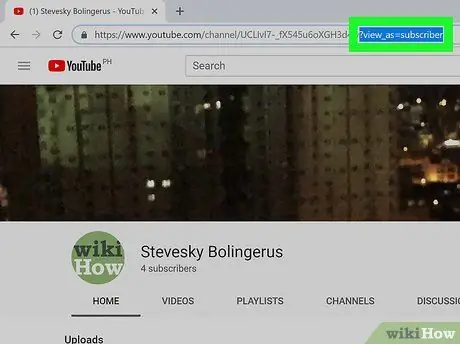
Addım 4. Ünvan sahəsindəki URL -dən? View_as = abunəçini silin
Kanalınızın URL -si ekranın yuxarısındakı ünvan çubuğunda görünəcək. "Sual işarəsi (?)" Və arxasındakı mətn silindikdən sonra YouTube kanalınızın URL -ni əldə edəcəksiniz.
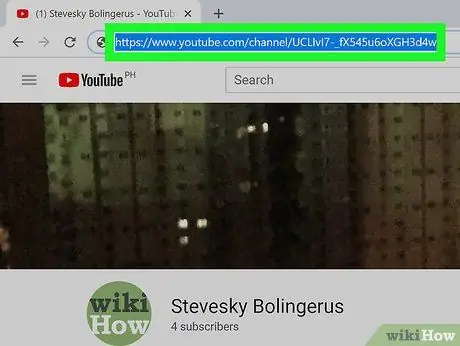
Addım 5. URL -ni seçin, sonra Command+C düymələrini basın (Mac -da) və ya Control+C (Windows -da).
Bunu etməklə URL panoya kopyalanacaq. İndi yapışdırmaq istədiyiniz yerə tıklayaraq istədiyiniz fayla və ya tətbiqə yapışdıra bilərsiniz. Sonra Command+V (Mac üçün) və ya Control+V (Windows) düymələrini basın.






